Hoe een terugkerende vergadering in Teams in te stellen

Heeft u terugkerende vergaderingen op MS Teams met dezelfde teamleden nodig? Leer hoe u een terugkerende vergadering in Teams kunt instellen.

De Redmond-gigant lanceerde Microsoft Teams in 2017. Vier jaar later wordt de app nog steeds getroffen door een lange lijst met bugs en fouten. De zaken zijn niet perfect en er is nog genoeg ruimte voor verbetering. Inlogfouten blijven een van de meest voorkomende problemen waarmee Teams-gebruikers te maken hebben . In deze handleiding gaan we ons concentreren op de vervelende foutcode CAA301F7 en hoe u deze kunt oplossen op Windows 10.
De web-app wordt zelden getroffen door dezelfde problemen die de desktop-app teisteren. Ga dus naar teams.microsoft.com en controleer of u zich kunt aanmelden bij uw account. Op deze manier heeft u snel toegang tot uw Teams-account en kunt u eventuele urgente taken uitvoeren. Daarna kunt u het probleemoplossingsproces hervatten met behulp van de onderstaande oplossingen.
Zorg ervoor dat uw internetverbinding stabiel is. Start uw router opnieuw op en schakel over naar een kabelverbinding. Vergeet niet de andere apparaten los te koppelen die de verbinding gebruiken om meer bandbreedte vrij te maken voor Teams. Als u een draadloze verbinding gebruikt, plaatst u uw laptop dichter bij uw router en controleert u of het probleem is verdwenen.
Controleer eerst of uw antivirus en firewall inderdaad verantwoordelijk zijn voor foutcode CAA301F7. Schakel tijdelijk uw antivirus en firewall uit en controleer de resultaten.
Als de fout is verdwenen, zet u Teams op de witte lijst in uw antivirusinstellingen. Voeg daarnaast een nieuwe firewallregel toe voor Teams die uw beveiligingstool instrueert om Teams op uw computer te laten draaien. Voor gedetailleerde instructies over hoe u dat moet doen, gaat u naar de ondersteuningspagina voor uw antivirus en firewall.
U kunt inlogproblemen met Microsoft Teams snel oplossen door de inloggegevens uit de Credential Manager te wissen.
Typ "credential manager" in het Windows Search-veld en dubbelklik op het eerste resultaat.
Selecteer vervolgens Windows-referenties en zoek uw Teams-inloggegevens.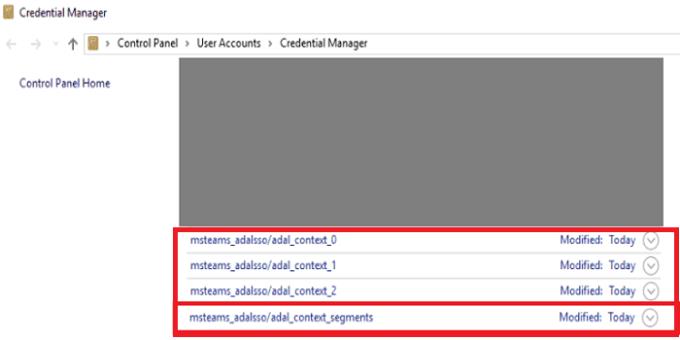
Selecteer alle vermeldingen en klik op de optie Verwijderen .
Start uw computer opnieuw op, start Teams opnieuw en controleer de resultaten.
Uw app-cache verstoort mogelijk uw huidige Teams-sessie waardoor u niet kunt inloggen.
Klik met de rechtermuisknop op het taakbalkpictogram van Teams en selecteer Afsluiten om de app af te sluiten.
Typ vervolgens %appdata%\Microsoft\Teams in het Windows-zoekveld en druk op Enter.
Verwijder alle bestanden en mappen uit de map Teams.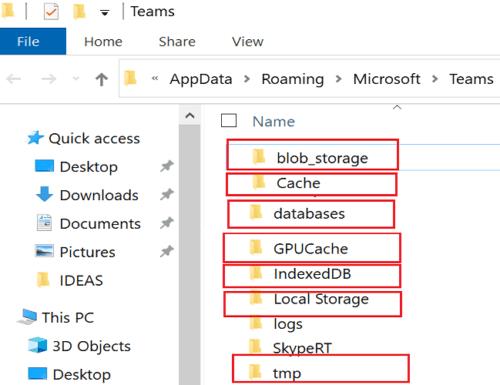
Start Teams opnieuw en controleer of u nu kunt inloggen op uw account.
Als het probleem zich blijft voordoen , navigeert u naar C:\ProgramData\Intel\ShaderCache\Teams_1 en verwijdert u ook het Teams_1-cachebestand.
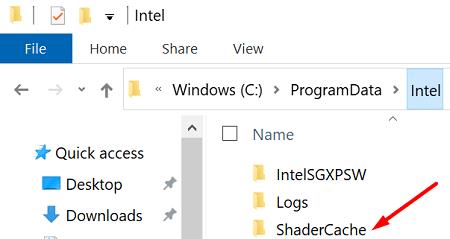
Voer Teams uit met beheerdersrechten en schakel de compatibiliteitsmodus van Windows 8 of Windows 7 in. Veel gebruikers hebben bevestigd dat deze combinatie hun inlogproblemen met Teams heeft opgelost.
Klik dus met de rechtermuisknop op uw Teams-bureaubladpictogram en selecteer Eigenschappen .
Klik vervolgens op het tabblad Compatibiliteit .
Vink onder Compatibiliteitsmodus de optie aan die zegt Dit programma uitvoeren in compatibiliteitsmodus voor en selecteer Windows 8 of Windows 7.
Vink vervolgens onder Instellingen het selectievakje aan met de tekst Dit programma uitvoeren als beheerder .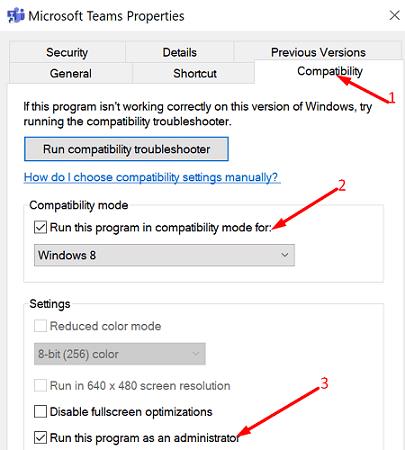
Sla de nieuwe instellingen op en start Teams opnieuw.
Als u een IT-beheerder bent en gebruikers contact met u hebben opgenomen over deze foutcode, moet u WS-Trust 1.3 voor Desktop Client SSO inschakelen op de on-premises ADFS-server. Gebruik deze oplossing als u een federatieve installatie met Azure AD-tenant gebruikt.
Het enige wat u hoeft te doen is de volgende opdracht uit te voeren: Enable-AdfsEndpoint -TargetAddressPath “/adfs/services/trust/13/windowstransport”.
Schakel bovendien zowel Formulieren als Windows-verificatie (WIA) in het algemene verificatiebeleid onder Intranet-instellingen in.
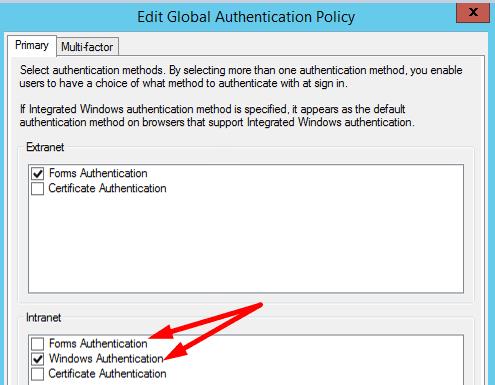
Vraag gebruikers om hun computers opnieuw op te starten en te controleren of ze nu toegang hebben tot hun Teams-accounts.
Als de fout CAA301F7 aanhoudt, gaat u naar het Configuratiescherm en selecteert u onder Programma's Een programma verwijderen . Selecteer Teams, klik op de knop Verwijderen en start uw computer opnieuw op.
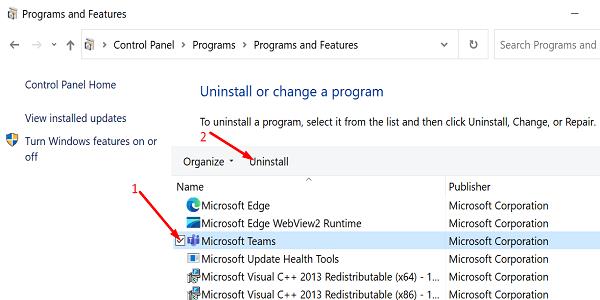
Download vervolgens een nieuwe kopie van de app en installeer deze op uw apparaat.
Teams-foutcode CAA301F7 geeft aan dat het inlogproces is mislukt. Om het probleem op te lossen, schakelt u uw antivirus en firewall uit en wist u uw Teams-inloggegevens uit de Credential Manager. Zorg er bovendien voor dat de app wordt uitgevoerd in de compatibiliteitsmodus met beheerdersrechten. Is het je gelukt om fout CAA301F7 te verwijderen? Laat het ons weten in de reacties hieronder.
Heeft u terugkerende vergaderingen op MS Teams met dezelfde teamleden nodig? Leer hoe u een terugkerende vergadering in Teams kunt instellen.
Microsoft Teams ondersteunt momenteel niet het native casten van uw vergaderingen en gesprekken naar uw TV. Maar u kunt een schermspiegelingsapp gebruiken.
Foutcode caa20003 treedt op wanneer u zich aanmeldt bij Teams of andere Office 365-apps. Ontdek hoe u deze fout kunt verhelpen met praktische tips.
Ontdek hoe je een Microsoft Teams-agenda kunt aanmaken en gebruiken om vergaderingen en activiteiten efficiënt te organiseren.
Als uw secundaire beltoon van Microsoft Teams niet goed werkt, werkt u de app bij en controleert u uw meldingsinstellingen.
Ontdek hoe je kunt deelnemen aan een Microsoft Teams-vergadering als gast. Deze gids biedt stap-voor-stap instructies om de toegang te vergemakkelijken.
Ontdek oplossingen voor het probleem van echo tijdens vergadergesprekken in Microsoft Teams met effectieve tips en technieken.
Leer hoe u eenvoudig uw scherm kunt delen in Microsoft Teams. Ontdek handige tips en stappen voor een succesvolle vergadering.
Ontdek hoe u een Microsoft Teams-vergaderingsuitnodiging kunt verzenden, inclusief handige tips voor geplande en live vergaderingen.
Als Teams for Web zegt dat u uw browser moet vernieuwen om de toepassing opnieuw in te schakelen, sta dan alle cookies toe en controleer de resultaten.
Als Microsoft Teams uit zichzelf blijft herstarten of u vraagt om het opnieuw op te starten, kunt u het volgende doen om dit vervelende gedrag te beëindigen.
Als het scherm van je Android-apparaat ongecontroleerd flikkert wanneer je Teams start, schakel dan je wifi-verbinding uit.
Elke bestandsnaam moet uniek zijn. Anders krijg je deze foutmelding in Microsoft Teams: er bestaat al een bestand met dezelfde naam.
Teams-foutcode 2: 211 komt meestal voor op Mac en geeft aan dat de cachebestanden voorkomen dat de app u aanmeldt bij uw account.
Aanmeldingsfout caa2000b is een echt gevreesde foutcode. Het geeft aan dat Microsoft Teams u niet kon aanmelden. Hier leest u hoe u dit kunt oplossen.
Als Teams Office-bestanden niet wil openen in de desktop-app, zorg er dan voor dat je de juiste URL-protocolinstellingen gebruikt en wis je Teams-cache.
Als u zich met meerdere accounts bij Microsoft Teams wilt aanmelden, volgt u de stappen in deze handige handleiding.
Wist u dat inlogfouten enkele van de meest voorkomende problemen zijn waarmee Teams-gebruikers te maken hebben? Ze komen op de tweede plaats na problemen met de serververbinding. Bij wijze
Om Teams-fout 0xcaa82ee7 op te lossen, start u uw router opnieuw op, plaatst u Teams op de witte lijst in uw firewallinstellingen en wist u uw Teams-referenties.
Heeft u terugkerende vergaderingen op MS Teams met dezelfde teamleden nodig? Leer hoe u een terugkerende vergadering in Teams kunt instellen.
Wij laten je zien hoe je de markeerkleur voor tekst en tekstvakken in Adobe Reader kunt veranderen met deze stapsgewijze tutorial.
In dit tutorial laten we je zien hoe je de standaard zoominstelling in Adobe Reader kunt wijzigen.
Spotify kan vervelend zijn als het automatisch opent telkens wanneer je je computer opstart. Schakel het automatische opstarten uit met deze stappen.
Als LastPass niet kan verbinden met zijn servers, wis dan de lokale cache, werk de wachtwoordmanager bij en schakel uw browserextensies uit.
Microsoft Teams ondersteunt momenteel niet het native casten van uw vergaderingen en gesprekken naar uw TV. Maar u kunt een schermspiegelingsapp gebruiken.
Ontdek hoe je OneDrive Foutcode 0x8004de88 kunt oplossen zodat je je cloudopslag weer aan de praat kunt krijgen.
Ben je benieuwd hoe je ChatGPT in Microsoft Word kunt integreren? Deze gids laat precies zien hoe je dat doet met de ChatGPT voor Word-add-in in 3 eenvoudige stappen.
Houd de cache in uw Google Chrome-webbrowser leeg met deze stappen.
Kruisverwijzingen kunnen uw document gebruiksvriendelijker, georganiseerd en toegankelijker maken. Deze gids leert u hoe u kruisverwijzingen in Word kunt maken.























